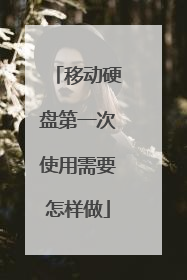装硬盘教程
一、确定连接方案 IDE设备(例如硬盘、光驱等)上都会使用一组跳线来确定安装后的主盘(Master,MA)、从盘(Slave,SL)状态。如果在一根IDE数据线上接两个IDE设备的话,还必须分别将这两个IDE设备设置为一个为主盘,另一个为从盘状态。这样,安装后才能正常使用。 如果一根IDE数据线上只接惟一的IDE设备,不管这个IDE设备原先是设置为主盘还是从盘状态,都不需要对这个惟一的IDE设备重新设置跳线。 通常都是将性能较好的新硬盘接在第一条IDE数据线上,设为主盘,作为开机引导硬盘。至于旧硬盘,有几种接法: 1.两个硬盘接在同一根硬盘数据线上,则第二硬盘应设为从盘。 2.第二硬盘接在第二个IDE接口上,如果该接口的数据线上只有一个硬盘,也没接光驱,那么第二硬盘就不用跳线;如果这根数据线上还挂有光驱,一般将第二硬盘和光驱的其中一个设为主盘,另一个设为从盘,这由你决定。 二、设置硬盘跳线 确定好硬盘的连接方案后,就要设置硬盘跳线了。一般可以在硬盘的IDE接口与电源接口之间找到由3~5列跳线。不管是什么硬盘,在跳线设置上,大致可分成主盘、从盘与电缆选择(Cable Select)三种。硬盘的出厂预设值都是设为主盘,所以如果将硬盘设为主盘,一般就不用设置跳线了。 有些三星硬盘的跳线是设置在硬盘背面的电路板上,然后根据硬盘正面或数据线接口上方标示的跳线设置方法, 三、安装硬盘与数据线 打开机箱,将硬盘装入机箱的3.5英寸的安装架,并用螺钉固定,将第一根IDE数据线未端插入老硬盘的IDE接口,IDE数据线中端插入新硬盘的IDE接口,。而且,IDE数据线的Pin1(也就是红边)必须与硬盘和IDE接口的Pin1相连接。最后再将梯形的四针电源插头接到硬盘的电源插座上。  将IDE数据线接到主板的IDE插槽中,同样也要将IDE数据线的红边对准IDE插槽的Pin1,如图5所示。一般来说,主板上会有两个IDE插槽,将80针或40针的IDE数据线的另一端插入这个主板上第一个IDE插槽中。  如果主板和硬盘都支持ATA 66/100/133,那么务必要使用80针的IDE数据线。否则,如果使用40针的IDE数据线的话(即与光驱的数据线相同),将会影响硬盘传输速率。
1、首先,需要准备好三样东西,并且缺一不可,第一就是硬盘,第二是SATA线,注意买硬盘的时候问清楚,看配不配SATA线,如果不配的话,需要额外购买,第三就是电源线,有的主机上自带电源线,如果没有的话则需要额外购买。 2、其次,将SATA线和电源线的一端与机械硬盘链接好,接口处都有防呆设计,相对来说还是非常方便的。 3、再次,将主机的机箱打开,注意,现在的机箱有些复杂,可能需要将两侧的机箱盖子都打开才能找到相应的线,电源线和SATA线的接口分属不同的两侧,所以都需要打开,才能完成安装。 4、最后,找到放硬盘的机箱位置,将硬盘放入,最好能够使用螺丝进行固定,因为机械硬盘非常脆弱,碰撞会导致无法使用。 硬盘有固态硬盘(SSD 盘,新式硬盘)、机械硬盘(HDD 传统硬盘)、混合硬盘(HHD 一块基于传统机械硬盘诞生出来的新硬盘)。SSD采用闪存颗粒来存储,HDD采用磁性碟片来存储,混合硬盘(HHD: Hybrid Hard Disk)是把磁性硬盘和闪存集成到一起的一种硬盘。绝大多数硬盘都是固定硬盘,被永久性地密封固定在硬盘驱动器中。 磁头复位节能技术:通过在闲时对磁头的复位来节能。 多磁头技术:通过在同一碟片上增加多个磁头同时的读或写来为硬盘提速,或同时在多碟片同时利用磁头来读或写来为磁盘提速,多用于服务器和数据库中心。
1、首先,需要准备好三样东西,并且缺一不可,第一就是硬盘,第二是SATA线,注意买硬盘的时候问清楚,看配不配SATA线,如果不配的话,需要额外购买,第三就是电源线,有的主机上自带电源线,如果没有的话则需要额外购买。 2、其次,将SATA线和电源线的一端与机械硬盘链接好,接口处都有防呆设计,相对来说还是非常方便的。 3、再次,将主机的机箱打开,注意,现在的机箱有些复杂,可能需要将两侧的机箱盖子都打开才能找到相应的线,电源线和SATA线的接口分属不同的两侧,所以都需要打开,才能完成安装。 4、最后,找到放硬盘的机箱位置,将硬盘放入,最好能够使用螺丝进行固定,因为机械硬盘非常脆弱,碰撞会导致无法使用。 硬盘有固态硬盘(SSD 盘,新式硬盘)、机械硬盘(HDD 传统硬盘)、混合硬盘(HHD 一块基于传统机械硬盘诞生出来的新硬盘)。SSD采用闪存颗粒来存储,HDD采用磁性碟片来存储,混合硬盘(HHD: Hybrid Hard Disk)是把磁性硬盘和闪存集成到一起的一种硬盘。绝大多数硬盘都是固定硬盘,被永久性地密封固定在硬盘驱动器中。 磁头复位节能技术:通过在闲时对磁头的复位来节能。 多磁头技术:通过在同一碟片上增加多个磁头同时的读或写来为硬盘提速,或同时在多碟片同时利用磁头来读或写来为磁盘提速,多用于服务器和数据库中心。
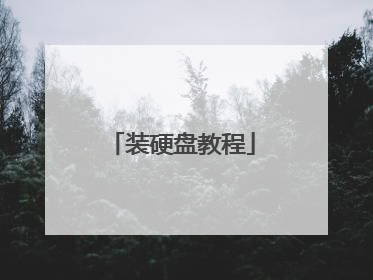
新硬盘win10怎么分区图解
磁盘分区方法: 步骤1. 在“此电脑”上右键点击,选择“管理”,然后在“计算机管理”窗口的左侧列表中选择“磁盘管理”。在Windows 10中也可以右键点击开始菜单,直接选择“磁盘管理”功能。 步骤2. 在分区列表中,右键点击希望重新分区的部分,选择“压缩卷”,系统经过分析后会给出可用压缩容量。 步骤3. 输入希望分出的容量大小 注意,如果是系统盘的话,应该留下至少50GB的容量。确定容量后,点击“压缩”,完成后会看到分区列表中增加了一块未分区的自由空间。 *这里要注意:因为Windows 系统按照1024MB=1GB计算,而硬盘厂商们是按照1000MB=1GB换算,如果直接输入100000MB是得不到100GB分区的。 步骤4. 建立简单卷 重新划分为一个或多个分区都可以。只要右键点击空间,选择“新建简单卷”,再按提示“下一步”就可以了。 步骤5. 分配容量给其他分区 对于未分配空间,也能选择把它指派给任一已存在的分区,在选中的分区上右键点击,选择“扩展卷”,然后按提示操作即可。
其实想进去去运动会非常简单,直接把他的一个说明说明书先拿过来,然后比对一下,这样的话正确操作就可以。
新硬盘分区,可以在网上下载分区助手,进行分区,不过在电脑上也可以分除了c盘以外的盘!
新硬盘win10在分区图解的过程中可以先进行重装系统,重装系统之后那么就可以进行对它的内存空间重新分组了。
1.鼠标右击此电脑,点击管理 2.在计算机管理左侧找到磁盘管理选择打开。可以看到右侧磁盘分区的相关信息3.这个是需要找到可以调整分区的磁盘,注意提前备份好分区上面的重要资料哦。然后鼠标右击“压缩卷”。输入新分区盘的容量大小,然后点击压缩 4.然后出现未分配的压缩卷,右击选择“新建简单卷”,然后一直点击下一步就可以创建新的分区了
其实想进去去运动会非常简单,直接把他的一个说明说明书先拿过来,然后比对一下,这样的话正确操作就可以。
新硬盘分区,可以在网上下载分区助手,进行分区,不过在电脑上也可以分除了c盘以外的盘!
新硬盘win10在分区图解的过程中可以先进行重装系统,重装系统之后那么就可以进行对它的内存空间重新分组了。
1.鼠标右击此电脑,点击管理 2.在计算机管理左侧找到磁盘管理选择打开。可以看到右侧磁盘分区的相关信息3.这个是需要找到可以调整分区的磁盘,注意提前备份好分区上面的重要资料哦。然后鼠标右击“压缩卷”。输入新分区盘的容量大小,然后点击压缩 4.然后出现未分配的压缩卷,右击选择“新建简单卷”,然后一直点击下一步就可以创建新的分区了

新装的固态硬盘怎么激活
激活方法如下: 1、在PE系统下打开我的电脑。 2、可以看到,在硬盘区域,并没有看到硬盘。 3、右键单击我的电脑,选中管理。 4、单击管理会出现计算机管理界面,将鼠标移到存储下方的磁盘管理,并单击。5、从图中红色矩形框内可以看到磁盘0 465.76GB未指派,新硬盘未分区,所以在计算机管理界面可以看到,却在我的电脑里面看不到。 6、返回桌面,双击桌面图标DiskGenius分区工具(图红色箭头处)。 7、看到磁盘0 465.8GB空闲,接下来我们给磁盘分区。单击红色箭头处的快速分区,出现快速分区界面。 8、在分区数目处我们选择常见的4个分区,在高级设置里面设置分区大小,单击清空所有卷标。完成后点击确定。 9、等待1分钟左右。 10、完成后可看到图中红色矩形框选择的3处地方发生了改变。 11、打开我的电脑,查看磁盘分区情况。在硬盘处出现4个新的盘符即激活成功!
第一:格式化操作:新购买回来的硬盘,要想正常的使用,你可以在在“此电脑/我的电脑/计算机”上,点击鼠标右键,在弹出的菜单中选择“管理”。然后打开磁盘管理,如果有新装的硬盘,系统会自动弹出初始化磁盘的提示,大于2T的硬盘,选GPT,反之,选MBR即可。初始化很快就完成了,现在可以看到一个完全空的硬盘。第二,分区操作:下面进行分区,在空的硬盘上点击右键,选择 新建简单卷,开始进入分区的操作,具体大小,可根据自己的需求实际自行分配,在向导页直接点击下一步。比如说,分个大小为80G的ntfs格式分区,输入卷的大小,然后下一步;接着下一步,建议勾选 执行快速格式化,不然花的时间会比较久.继续下一步;点击 完成,这样就有一个80G的分区就可以正常的使用了。剩余的容量,可重复以上步骤进行分区。建议不要分太多盘,1T的分3个左右就可以了。 磁盘管理
第一:格式化操作:新购买回来的硬盘,要想正常的使用,你可以在在“此电脑/我的电脑/计算机”上,点击鼠标右键,在弹出的菜单中选择“管理”。然后打开磁盘管理,如果有新装的硬盘,系统会自动弹出初始化磁盘的提示,大于2T的硬盘,选GPT,反之,选MBR即可。初始化很快就完成了,现在可以看到一个完全空的硬盘。第二,分区操作:下面进行分区,在空的硬盘上点击右键,选择 新建简单卷,开始进入分区的操作,具体大小,可根据自己的需求实际自行分配,在向导页直接点击下一步。比如说,分个大小为80G的ntfs格式分区,输入卷的大小,然后下一步;接着下一步,建议勾选 执行快速格式化,不然花的时间会比较久.继续下一步;点击 完成,这样就有一个80G的分区就可以正常的使用了。剩余的容量,可重复以上步骤进行分区。建议不要分太多盘,1T的分3个左右就可以了。 磁盘管理
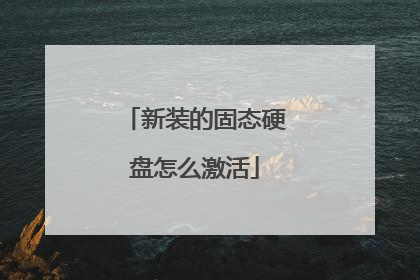
新固态硬盘分区教程
单击“开始”按钮,并右键单击“开始”菜单中的“计算机”选项,在弹出的菜单中选择“管理”。 1、打开计算机管理菜单 如果当前用户使用的是一个标准帐户,会要求用户输入管理员帐户凭据。 在弹出的“计算机管理”窗口中,在左边导航栏中展开“存储”项,单击“磁盘管理”选项,这时会在右边的窗格中加载磁盘管理工具。 2、打开硬盘管理 单击磁盘0(若是第二块硬盘,则是磁盘1,以此类推)中的“未分配”空间,右键选择“新建简单卷”,会出现如下图所示的“新建简单卷向导”对话框。 3、新建简单卷向导 在“新建简单卷”向导欢迎界面单击“下一步”按钮,会显示设定分区大小的页面,如下图所示。 4、设置分区大小 Windows 允许用户创建最小空间为8MB、没有空间上限的分区(若有足够的可分配空间),这里的单位为兆字节(MB),用户可以根据磁盘的可分配空间和个人需要进行分配。 设置好分区大小后单击“下一步”按钮,会显示分配驱动器号和路径页面,用户需要设置一个盘符或路径。 5、分配驱动器号 设置好分区的分配方式后,单击“下一步”按钮,会显示分区的格式化页面,要使分区可用,必须将分区进行格式化,在这一步可以对格式化做简单的设置。 6、格式化设置 设置好格式化选项后单击“下一步”按钮,会显示“新建简单卷向导”的完成页面。这里将显示用户选择的创建分区的设置。 7、完成分区创建 如果设置有误,单击“上一步”按钮,返回相应的步骤进行重新设置。 在确认无误后,单击“完成”按钮,系统便会为物理磁盘创建分区。当分区创建好后,系统会自动连接新的分区,将有可能显示图所示对话框,用户可以根据需要选择操作或是关闭该对话框。 8、检测新磁盘分区 在某些情况可能需要调整C盘的总容量,比如在刚购买的预装好 Windows 7 操作系统的笔记本。如果只有一个C盘分区,并且该分区的容量都很大,导致其他可分配的磁盘空间减少,这时可以通过磁盘管理工具中的“压缩”功能来解决问题。 在磁盘管理的界面选中C盘分区,并右键单击选择“压缩卷”选项。 9、压缩卷 这时磁盘工具会自动检查所选择的分区可用于压缩的空间,所用的时间与计算机的硬件性能及磁盘空间。 10、查询可压缩空间 在完成检查后会显示“压缩”对话框,会显示当前分区的总大小、可用于压缩的空间以及输入要压缩的空间和压缩之后的总大小。 11、输入压缩空间量 默认情况下,磁盘管理工具会自动在“输入压缩空间量”输入框中填写可用于压缩的最大空间,可以自行更改。在确定要压缩的空间量后单击“压缩”按钮,磁盘管理工具便会对该分区进行压缩。 稍等片刻便可看到压缩之后的分区以及压缩分区所释放的未分配空间,其大小等于压缩时所设置的压缩空间量。
时下我们可以了解到ssd固态硬盘的使用越来越多,在这样的一个情况下,有不少的朋友都会提到这样的一个问题,那就是ssd固态硬盘分区好吗?其实对于不少的朋友们来说,都比较在意这个问题。大多数的情况下,固态硬盘都是跟一般硬盘进行混合使用的,因此大多是不需要分区的。但是有的时候,也会分区,这样可以盛放一些比较大的应用程序。因此我们可以知道ssd固态硬盘分区还是比较不错的。那么我们如何的给ssd固态硬盘分区? 如何给ssd固态硬盘分区? 第一步我们需要打开浏览器,然后在网上下载一个diskgenius分区工具的软件,我们可以使用这个软件来进行分区。 第二步就是解压并安装这个分区软件,然后再执行这个软件。 第三步就是在这个软件的界面中我们可以打开左边的一个硬盘盘符。 第四步就是点击相应的菜单栏里面的快速分区,然后我们可以打开快速分区的页面。 第五步就是打开相应的快速分区页面,把里面的属性进行设置一下。一般来讲,相应的分区数目以及高级设置等相关信息的调整大小都是依照分区整数倍来进行的。 第六步就是完成并确定。 注意事项 当我们在进行DiskGenius一键分区的时候,一般都会应用它自带的4K对齐功能。 经过上面的简单介绍,相信大家对于如何给ssd固态硬盘分区都有了一定的了解。简单的说,对于这样的固态硬盘来说,它的运行速度和读取速度可以说是非常快的。当我们在进行运行软件或者是启动某些程序的时候,这样的固态硬盘还算是最快的。
未分区的新硬盘看不见,需要在“磁盘管理”里面分区后才能使用,方法如下: win10按win键+S打开搜索框,搜“计算机管理”,打开后新窗口里找到冰点击“磁盘管理”,鼠标右键单击“未分配”区域(这就是新硬盘),弹出右键菜单点击“新建简单卷”,如下图,按照系统提示完成操作,这样就分区成功了。
固态硬盘在接口的规范和定义、功能及使用方法上与普通硬盘的完全相同,在产品外形和尺寸上基本与普通硬盘一致(新兴的U.2,M.2等形式的固态硬盘尺寸和外形与SATA机械硬盘完全不同)。 被广泛应用于军事、车载、工控、视频监控、网络监控、网络终端、电力、医疗、航空、导航设备等诸多领域。芯片的工作温度范围很大,商规产品(0~70℃)工规产品(-40~85℃)。虽然成本较高,但是正在普及至DIY市场。由于固态硬盘的技术与传统硬盘的技术不同,所以产生了不少新兴的存储器厂商。厂商只需购买NAND颗粒,再配适当的控制芯片,编写主控制器代码,就制造了固态硬盘。新一代的固态硬盘普遍采用SATA-2接口、SATA-3接口、SAS接口、MSATA接口、PCI-E接口、M.2接口、CFast接口、SFF-8639接口和NVME/AHCI协议。[1]中文名固态硬盘/固态驱动器外文名Solid State Disk或Solid State Drive[2]应用领域军事、车载、工控、电力、医疗等组成由控制单元与存储单元组成英文缩写 SSD
分区、只有一个盘、怎么分区、如何分区
时下我们可以了解到ssd固态硬盘的使用越来越多,在这样的一个情况下,有不少的朋友都会提到这样的一个问题,那就是ssd固态硬盘分区好吗?其实对于不少的朋友们来说,都比较在意这个问题。大多数的情况下,固态硬盘都是跟一般硬盘进行混合使用的,因此大多是不需要分区的。但是有的时候,也会分区,这样可以盛放一些比较大的应用程序。因此我们可以知道ssd固态硬盘分区还是比较不错的。那么我们如何的给ssd固态硬盘分区? 如何给ssd固态硬盘分区? 第一步我们需要打开浏览器,然后在网上下载一个diskgenius分区工具的软件,我们可以使用这个软件来进行分区。 第二步就是解压并安装这个分区软件,然后再执行这个软件。 第三步就是在这个软件的界面中我们可以打开左边的一个硬盘盘符。 第四步就是点击相应的菜单栏里面的快速分区,然后我们可以打开快速分区的页面。 第五步就是打开相应的快速分区页面,把里面的属性进行设置一下。一般来讲,相应的分区数目以及高级设置等相关信息的调整大小都是依照分区整数倍来进行的。 第六步就是完成并确定。 注意事项 当我们在进行DiskGenius一键分区的时候,一般都会应用它自带的4K对齐功能。 经过上面的简单介绍,相信大家对于如何给ssd固态硬盘分区都有了一定的了解。简单的说,对于这样的固态硬盘来说,它的运行速度和读取速度可以说是非常快的。当我们在进行运行软件或者是启动某些程序的时候,这样的固态硬盘还算是最快的。
未分区的新硬盘看不见,需要在“磁盘管理”里面分区后才能使用,方法如下: win10按win键+S打开搜索框,搜“计算机管理”,打开后新窗口里找到冰点击“磁盘管理”,鼠标右键单击“未分配”区域(这就是新硬盘),弹出右键菜单点击“新建简单卷”,如下图,按照系统提示完成操作,这样就分区成功了。
固态硬盘在接口的规范和定义、功能及使用方法上与普通硬盘的完全相同,在产品外形和尺寸上基本与普通硬盘一致(新兴的U.2,M.2等形式的固态硬盘尺寸和外形与SATA机械硬盘完全不同)。 被广泛应用于军事、车载、工控、视频监控、网络监控、网络终端、电力、医疗、航空、导航设备等诸多领域。芯片的工作温度范围很大,商规产品(0~70℃)工规产品(-40~85℃)。虽然成本较高,但是正在普及至DIY市场。由于固态硬盘的技术与传统硬盘的技术不同,所以产生了不少新兴的存储器厂商。厂商只需购买NAND颗粒,再配适当的控制芯片,编写主控制器代码,就制造了固态硬盘。新一代的固态硬盘普遍采用SATA-2接口、SATA-3接口、SAS接口、MSATA接口、PCI-E接口、M.2接口、CFast接口、SFF-8639接口和NVME/AHCI协议。[1]中文名固态硬盘/固态驱动器外文名Solid State Disk或Solid State Drive[2]应用领域军事、车载、工控、电力、医疗等组成由控制单元与存储单元组成英文缩写 SSD
分区、只有一个盘、怎么分区、如何分区

移动硬盘第一次使用需要怎样做
把移动硬盘连上电脑,第一次使用电脑会有提示,一般会安装有关软件,然后就可以正常使用了,现在的新电脑对移动硬盘一般都相容,所以使用起来很简单的。